スポンサーリンク
LINEのスマートスピーカー「Clova WAVE」からLINEを送れるように初期設定しました。設定がかなり難しかったので、その内容を共有しておきます。
目次
スポンサーリンク
前提:あらかじめWAVE自体の初期設定を済ませておく
WAVE自体の初期設定はこちらのページなどを参考にして、済ませておいてください。
ここからは、WAVEからLINEを送受信するための設定を紹介します。
難しい用語と仕組みの紹介
初期設定の手順を紹介する前に、かなり誤解しやすい「家族アカウント」という用語について紹介します。
初期設定の途中に登場する「家族アカウント」とは、「WAVE本体用のLINEアカウント」のことです。
Clova WAVEは、そのLINEアカウントから、LINEトークを送信したり受信したりする、という仕組みです。
なので、直接あなたのLINEアカウントから送信してくれるわけではなく、WAVE本体アカウント(=家族アカウント)からの送信となることに注意してください。WAVEさんに「LINE送っておいて」と伝言を頼むイメージです。
※この前提が分からないと、手順がだいぶ意味不明になる。
ClovaアプリからLINE連携の初期設定を始める
では難しい用語の知識を少し先取りした状態で、手順の紹介に進みます。
まず、Clovaアプリを起動します。そして、右上の「WAVE」アイコンをタップして、WAVEの管理画面を開きます。
続いて、「LINE」をタップします。
次に、最初の画面が表示されるので「はじめる」をタップします。
STEP1
WAVEでLINEを利用
WAVEで家族アカウントを作成して
トークしたい友達を招待しましょう。
[はじめる]
利用規約に同意する
家族アカウントを作成
次に、「家族アカウントを作成」が表示されます(「家族アカウント」が一体何者なのかは、冒頭紹介しました)。
Clova WAVE用のLINEアカウントに、名前を付けてあげてください。
STEP2
家族アカウントを作成
家族アカウントを通じてメッセージのやり取りを行います。
アカウント名はひらがな、カタカナのみ使用可能です。
[家族アカウント名を入力]
[次へ]
名前を入力して「次へ」をタップすると、自動的に「家族アカウント」と、自分のLINEアカウントが友だち同士になります。
トークしたい友だちの招待
続けて、「トークしたい友だちを招待」画面が表示されます。
ここでは、Clova WAVE(家族アカウント)からトークを送信したいLINEの友だちに、「家族アカウントの友だちになって!」と招待します。
「LINE」をタップします。
STEP3
トークしたい友だちを招待
メッセージを送信するには友だちを追加後
友だちの呼び名を設定する必要があります。
[LINE] [QRコード]
[次へ]
そして、友だち一覧の中から、LINEを送りたい相手を選択して、「確認」をタップします。
そして、「トークに送信」を選択します。
すると、招待メッセージが入力された状態のトーク画面が表示されるので、「送信」ボタンをタップして送信します。
招待を受けてもらう
招待されたユーザーには、次のメッセージが届きます。
○○のWAVEから友達追加の招待がきています。
友達追加すると○○のWAVEへメッセージを送信したり、WAVEからメッセージを受信することができます。
下記のリンクから友だち追加してメッセージを送信してみてください。
line://nv/profilePopup/mid=......
SMART SPEAKER WAVEとは
https://clova.ai/ja
招待を受けたら、「line://...」ではじまるリンクを開きます(教えてあげてください)。
すると、先ほど作成した「WAVE」用のLINEアカウント(家族アカウント)が開くので、それを友だち追加してください。
呼び名を設定する
友だちに招待を受けてもらって、家族アカウントを友だち追加して貰ったら、もう一度Clovaアプリの「LINE」を開いてみてください。
すると「家族アカウント設定」が開くので、「友だちの呼び名設定」をタップします。
すると、(先ほどの招待を受けてくれていれば、)「呼び名の設定が必要な友だち」の中にその友だちが追加されているはずなので、そこを開きます。
そして、呼び名を設定する友だちを選択します。
すると「呼び名を追加」画面となるので、「友だちの呼び名を検索」に、呼び名を入力し、表示される候補一覧から、選択します(呼び名は名前の候補から選ぶ方式)。
※WAVEのテレビCMに登場した「ママ」や「パパ」などの呼び名もあるので、探してみてください。
初期設定完了
ここまでで、LINEを送信する準備が出来ました。
実際に送信してみる
一番基本的な送信方法を紹介します(仮に先ほどの呼び名の設定を分かりやすく「パパ」とします)。
まずいつも通り「クローバ」と呼んでから、「パパにLINEを送って」と指示します。
すると、「パパさんですね、メッセージ内容をどうぞ」と言われるので、送りたい文章を喋ります。
すると、「『~~~』と送信しますか?」と確認されるので「はい」と答えます。
するとClovaが「送信しました」と答えて、送信完了です。
Clovaから送信したメッセージは、先ほど友だち追加してもらった「家族アカウント」から送られてきます。
※↑「ケチャップ買ってきて」が「ジャンプ買ってきて」になってしまいました...
返信を受け取る
Clovaから送信したメッセージに返信があっても、自動的には読み上げられません。
WAVE本体の上部が紫色に光ります(着信音もない模様)。
光っているのを発見したら、「クローバ、LINEを読んで」と声を掛けます。
すると、「○○分前、パパさんからメッセージ、『~~~』」のような形式で、返信内容を読み上げてくれます。
所感
メッセージを送信しようにも、ちゃんと日本語を聞き取ってくれず、「ケチャップ買ってきて」は「ジャンプ買ってきて」にされてしまいました。
「LINEを読んで」と言っても「そういう言葉はあまり口にするものではありませんよ」と返されたり、「LINEをもう一度読んで」と言ってみても(もう一度言っても新しいメッセージはありませんと言われてしまうので)、「そうですね、考えておきますね」と答えられたりして、うまく操作できないこと多数、でした。
また、スタンプを受信したときに「スタンプ」とだけ読み上げられても…
なかなか実用レベルは遠そうですが、大急ぎで機能追加・機能改善されている雰囲気はあるので、しばらく様子を見てみたいと思います。
スポンサーリンク
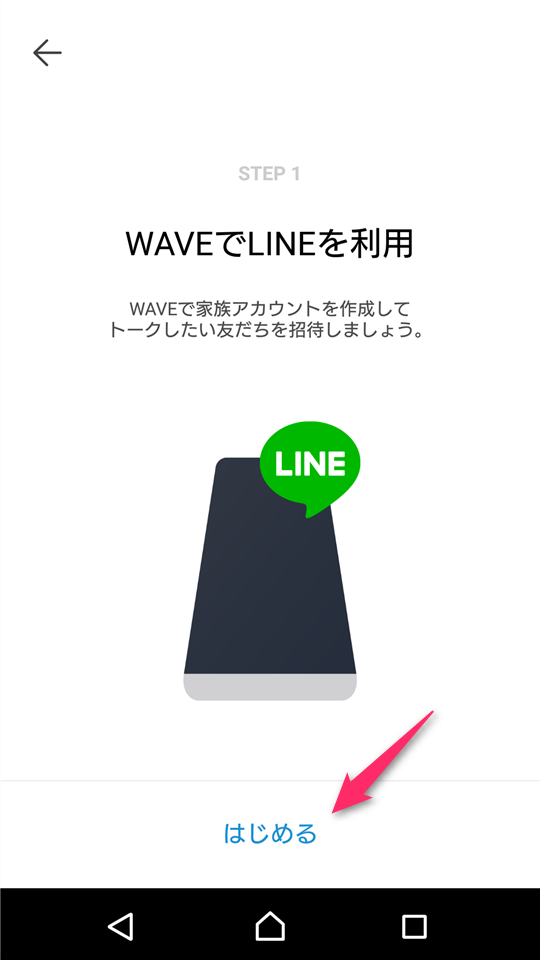
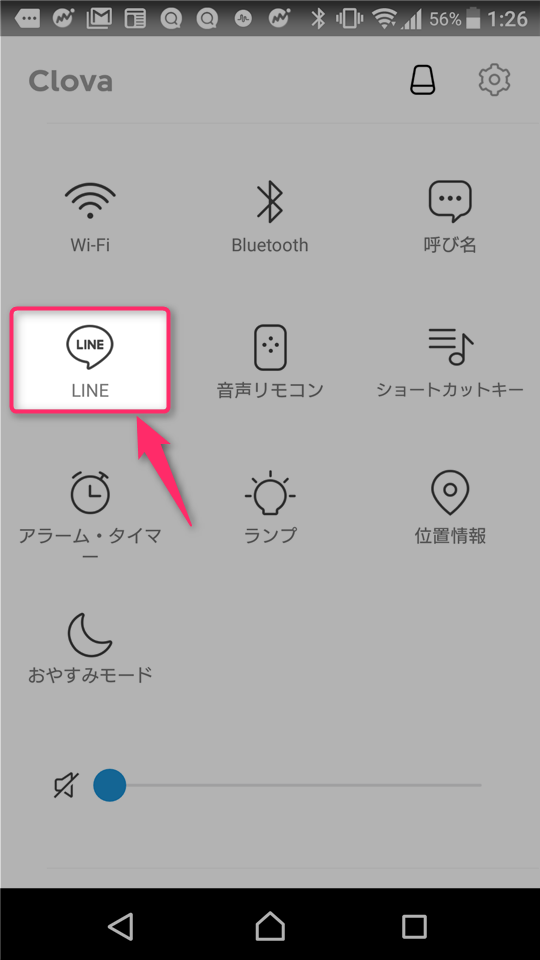
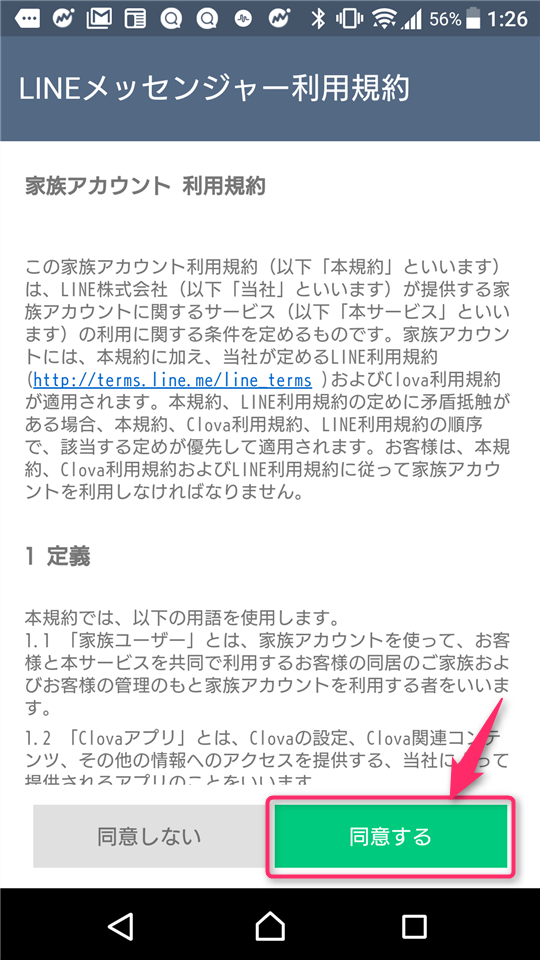
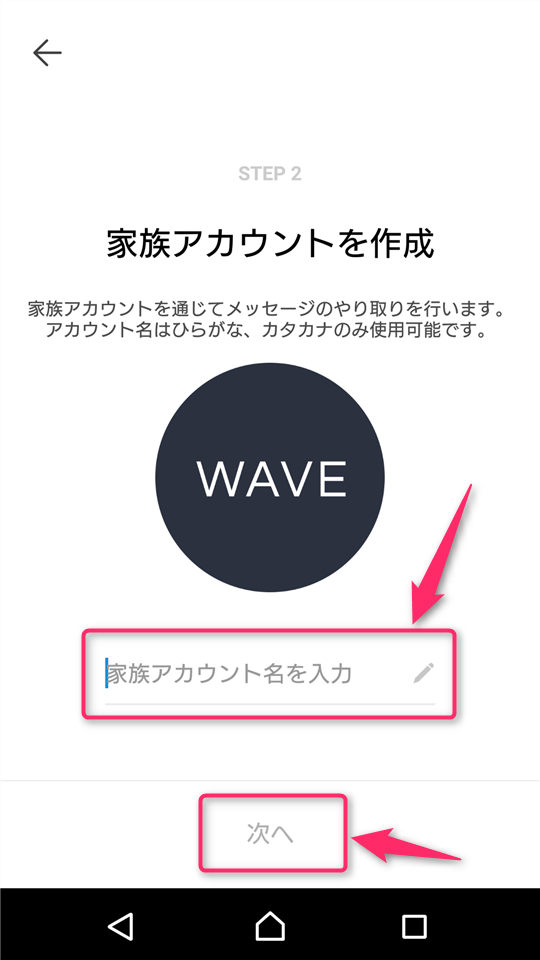
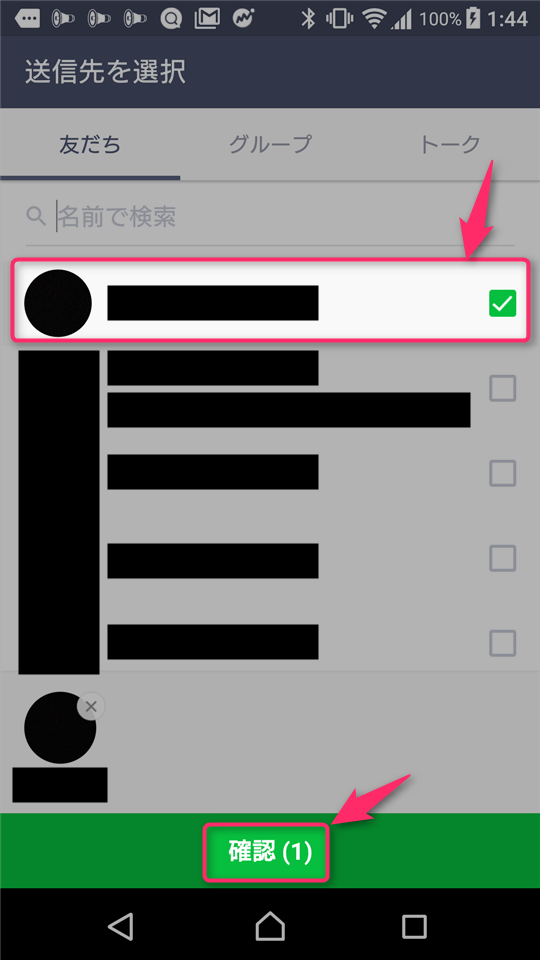
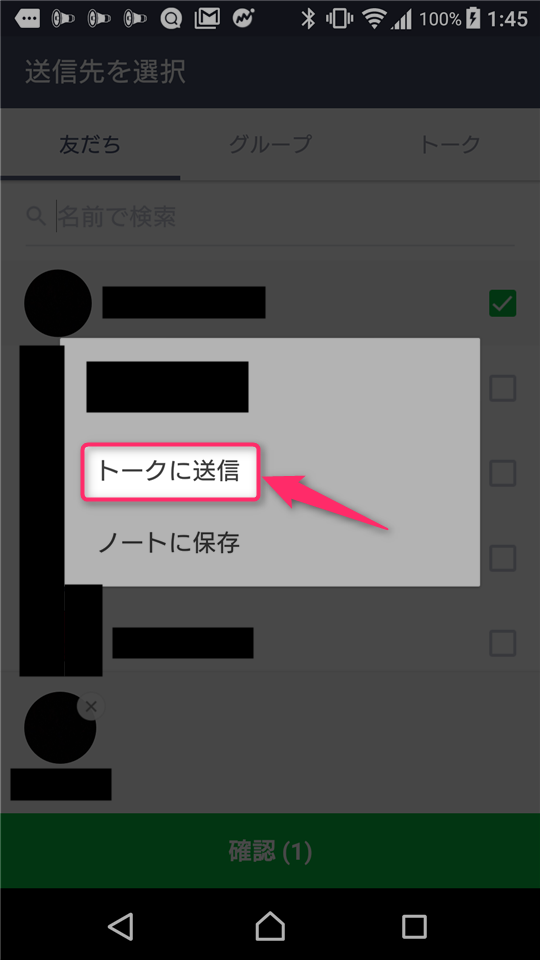
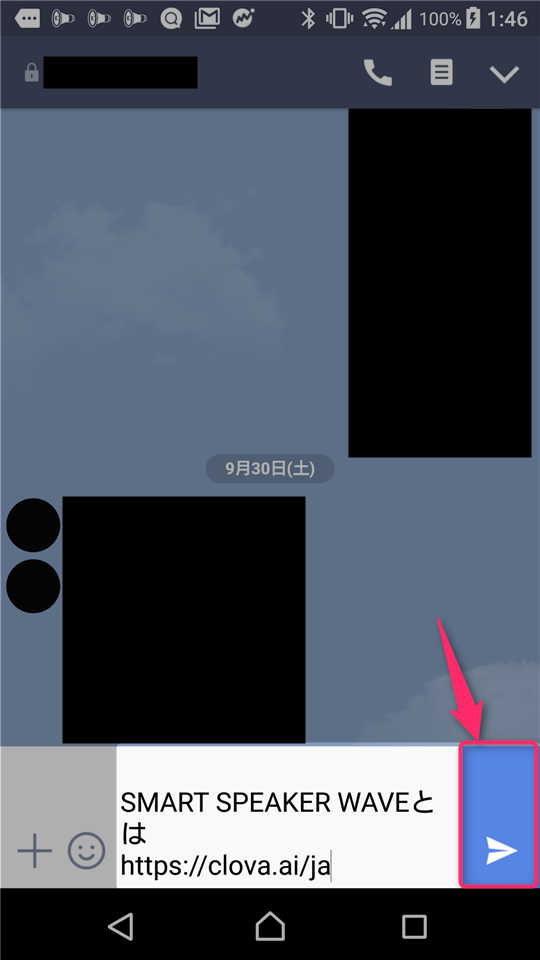
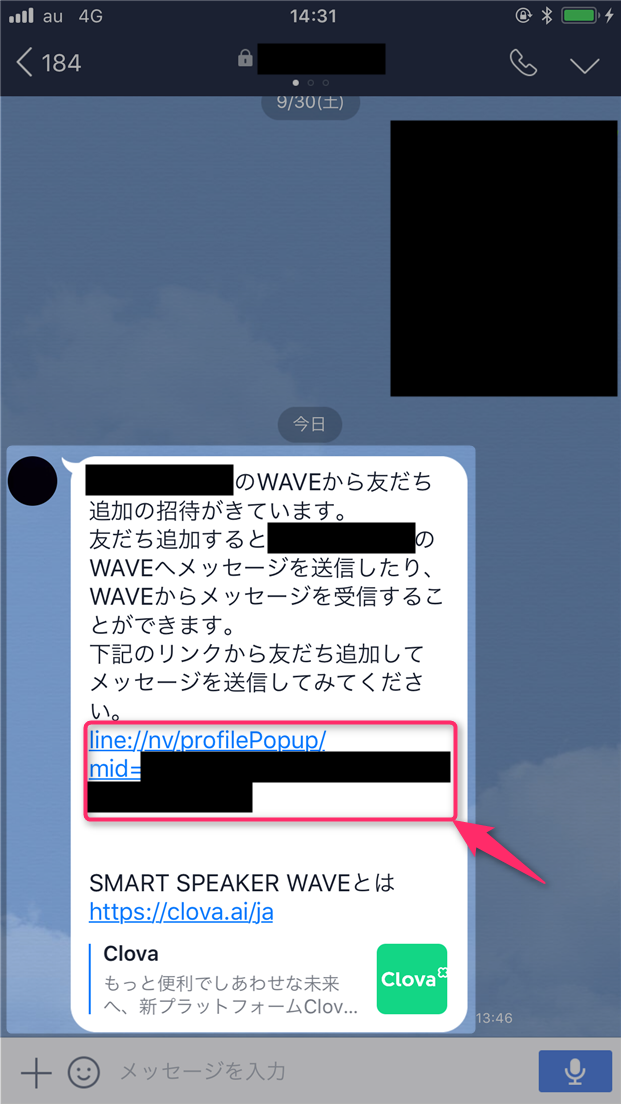
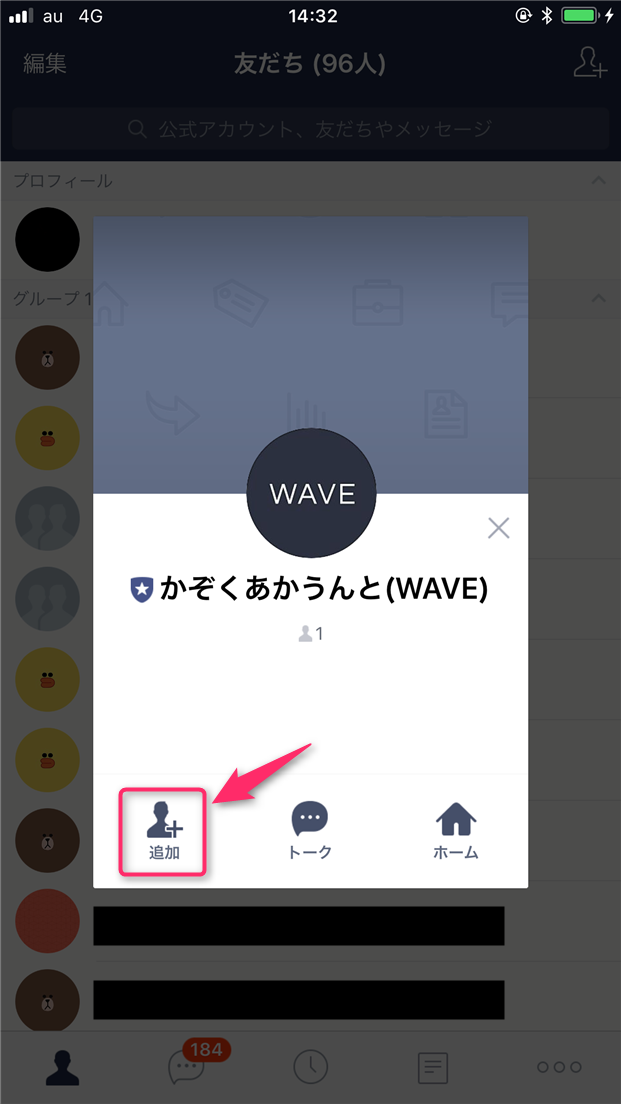
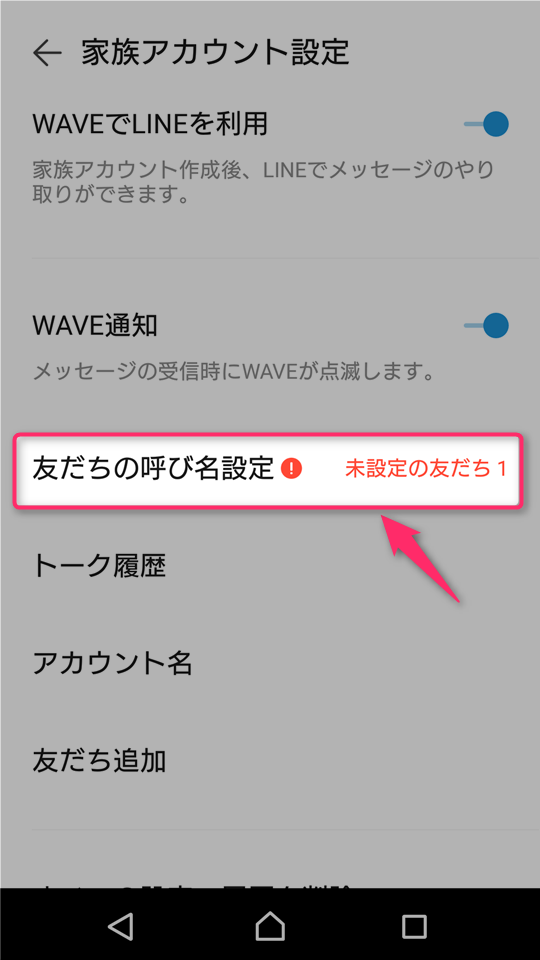
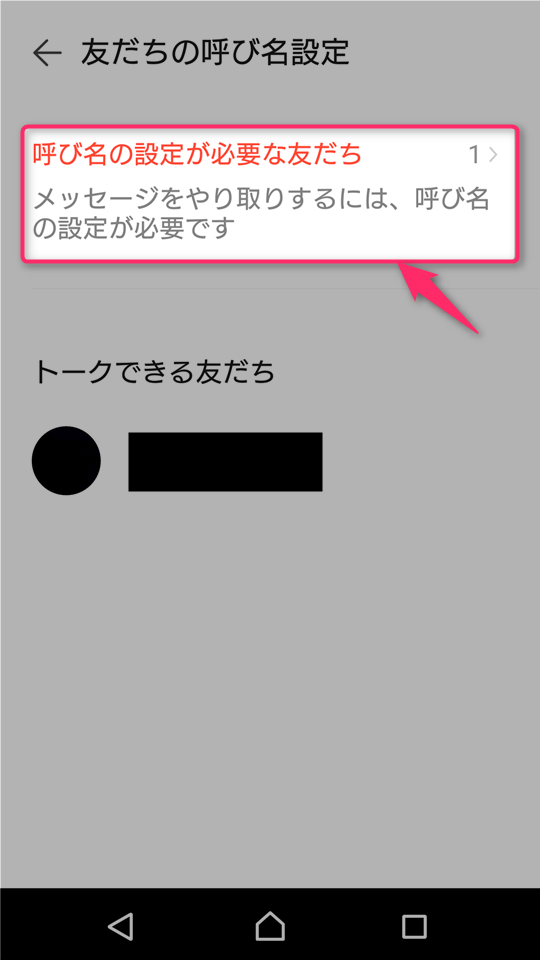

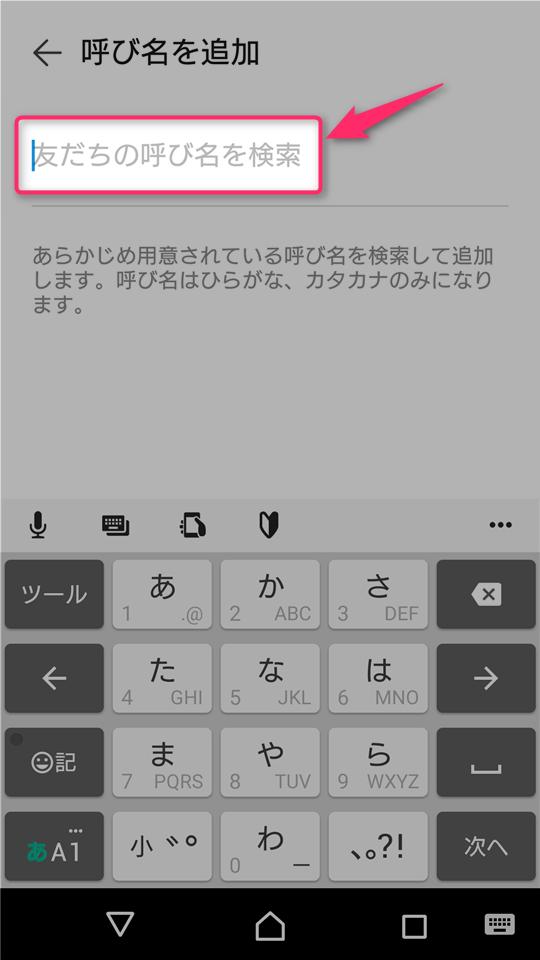
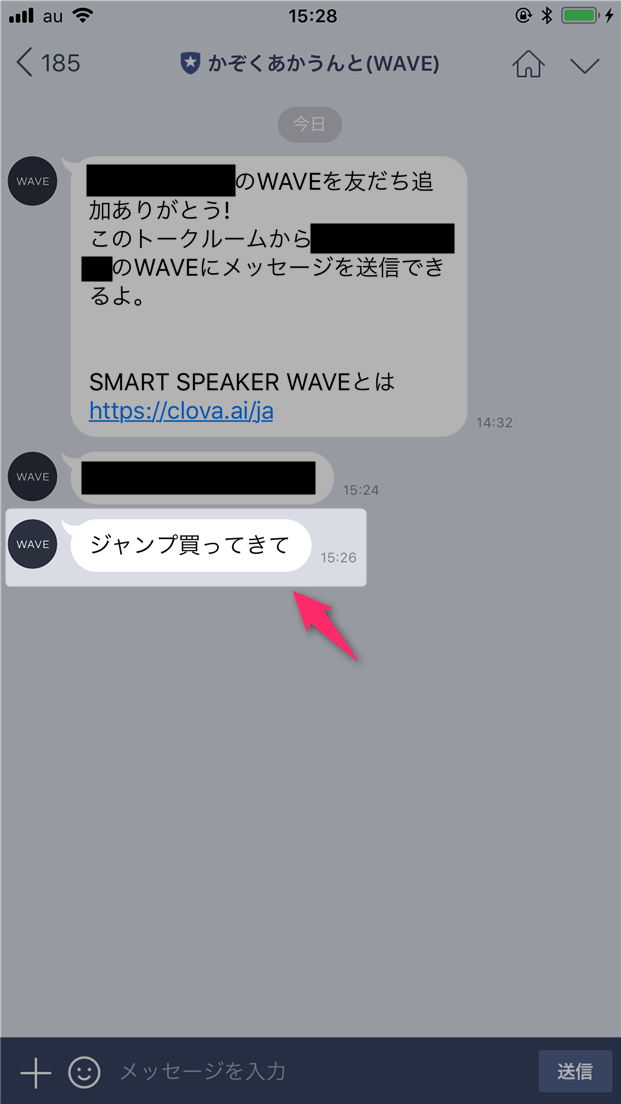

スポンサーリンク